

|
根据运行的环境,操作系统可以分为桌面操作系统,手机操作系统,服务器操作系统,嵌入式操作系统等。 很多用户升级win11系统后发现声卡的驱动不见了,那么win11系统怎么更新声卡驱动?下面小编就为大家分享一下win11系统更新声卡驱动教程,有需要的用户可以了解下哦。 win11系统怎么更新声卡驱动?win11系统更新声卡驱动教程 第1步点击设备管理器 鼠标在任务栏中右击,选择设备管理器选项。 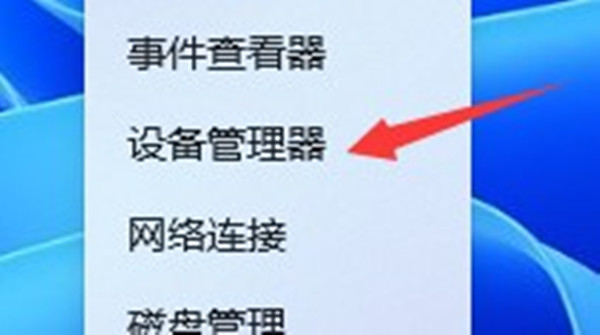 第2步点击声音视频控制器 进入设备管理器之后,在里面找到声音,视频和游戏控制器双击打开。 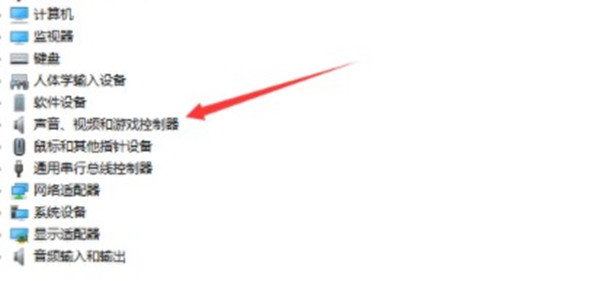 第3步点击更新驱动 双击之后,在下面的设备处右击并选择更新驱动程序。  以上便是小编为大家带来的win11系统更新声卡驱动教程,希望对大家有所帮助哦! |
温馨提示:喜欢本站的话,请收藏一下本站!